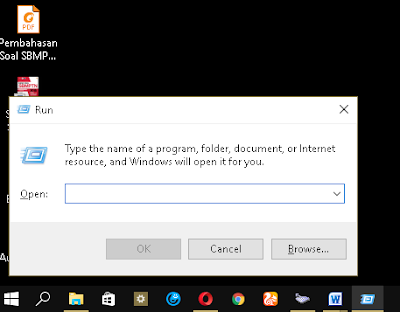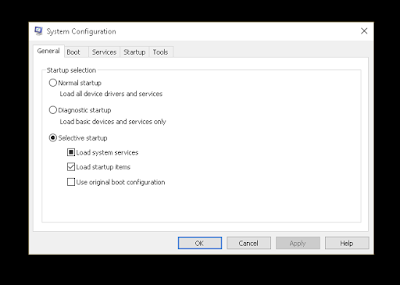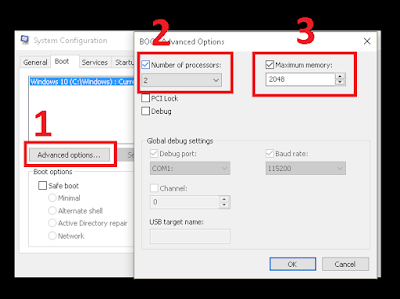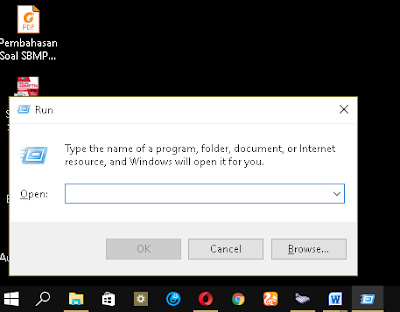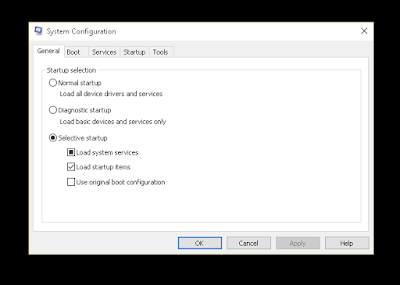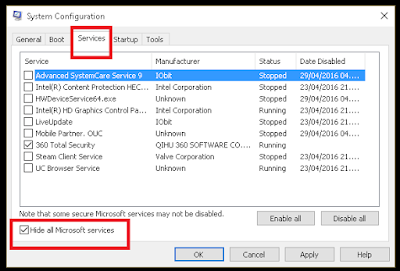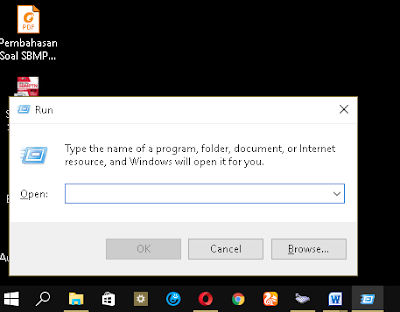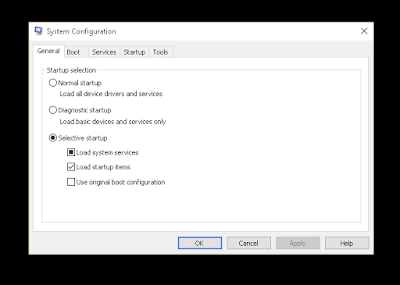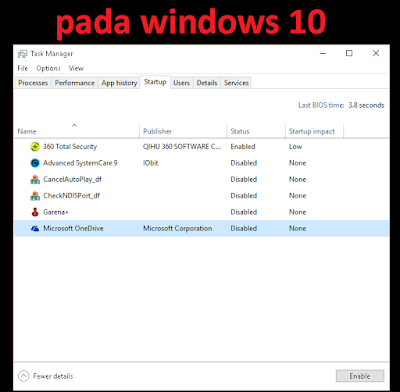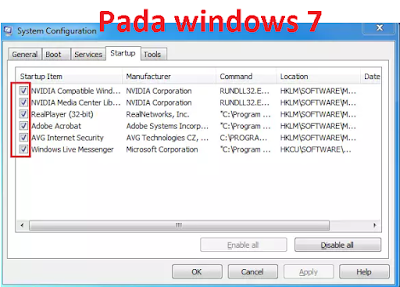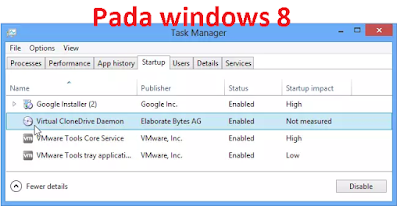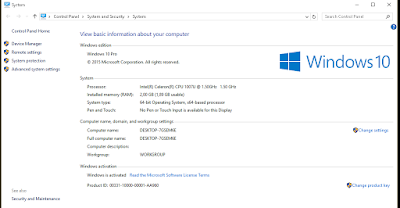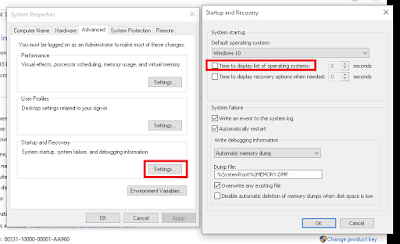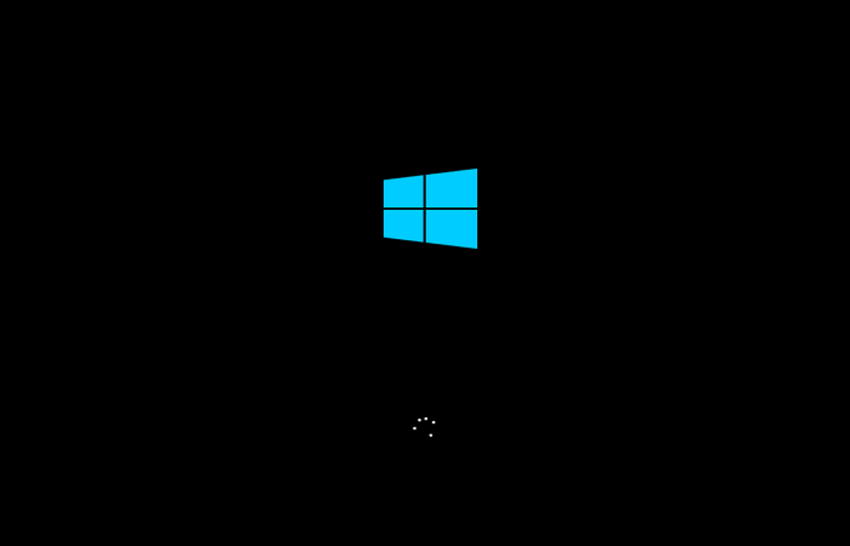
Baca juga :
-Â Cara Jitu Mempercepat Koneksi Internet Laptop.
-Â Cara Download APK dari Google Play Store Lewat Browser.
-Â Cara Menambah RAM Tanpa Software.
-Â Cara Mengaktifkan Windows Dengan KMSpico.
-Â Cara Membuka Websites Internet Positif
Â
Ada 4 cara lengkap dan paling jitu, simak baik baik semua caranya,
1. Mempercepat waktu booting dengan menggunakan semua memory dan proccesor :
- Pertama, tekan tombol win+r dan akan muncul tab run
Â
- Ketik tulisan “msconfig†tanpa tanda kutip pada run dan tekan enter atau klik ok. Dan akan muncul tab seperti gambar di bawah ini
Â
- Â Pindah tab dari general ke boot lalu klik advanced options, centang number processor dengan merubah angkanya menjadi maksimal, dan centang juga maximum memory seperti gambar di bawah ini.
Â
- Enter atau klik ok lalu restart komputer-laptop kalian
Â
2. Mempercepat waktu booting dengan mematikan services yang tidak terlalu penting
     - Pertama, tekan tombol win+r dan akan muncul tab run
Â
- Ketik tulisan “msconfig†tanpa tanda kutip pada run dan tekan enter atau klik ok. Dan akan muncul tab seperti gambar di bawah ini
Â
- Pindah tab dari general ke services lalu centang hide all microsoft services sperti gambar dibawah dan unceklis pada services yang ingin sobat matikan, saya sarankan untuk tidak mematikan services antivirus dan yang menurut sobat penting, kalau saya sih yang penting hanya antivirus hehehe.
Â
- Klik ok atau tekan enter dan restart komputer-laptop sobat.
Â
Â
3. Mempercepat waktu booting dengan mematikan statup yang tidak penting
     - Pertama, tekan tombol win+r dan akan muncul tab run
Â
- Ketik tulisan “msconfig†tanpa tanda kutip pada run dan tekan enter atau klik ok. Dan akan muncul tab seperti gambar di bawah ini
Â
- Pindah tab dari general ke Tab startup lalu jika sobat pengguna windows 10 buka task manager lalu pindah ke tab startup sama saja, nah jika sobat yang lain menggunakan windows 7 langsung aja sobat pindah ke tab startup dan unceklis/disable semua startup, mungkin saya sarankan antivirus jangan sobat unceklis atau disable.
Â
- Klik ok atau tekan enter dan restart komputer-laptop sobat semua.
Â
4. Mempercepat waktu booting dengan menyetting waktu booting itu sendiri.
- Klik kanan pada my computer atau komputer lalu klik propertis dan akan muncul tampilan seperti gambar dibawah ini
Â
- Pilih Advanced system setting dan pilih setting pada startup dan recovery, dan klik setting dan unceklis Time to display list of operating system seperti pada gambar dibawah ini.
Â
- Klik ok atau tekan enter dan restart komputer-laptop sobat semua....
Taraaaaaa komputer dan laptop sobat sekarang sudah sangat cepat dalam melakukan bootin SELAMAT dan salam luar biasa....
Semoga artikel ini dapat membantu dan bermanfaat, dan jangan lupa sering seringlah mampir ke Plimbi, karena di Plimbi Menerbitkan semua informasi yang kalian butuhkan. terima kasih sampai jumpa di postingan berikutnya "Good Luck."